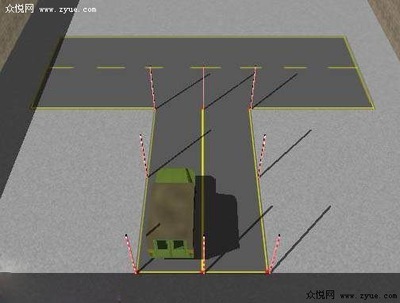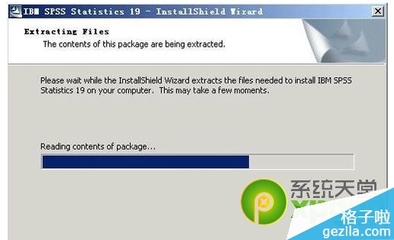手机QQ早已经是人们工作和生活的一部分。从最早的电脑QQ的到现在使用的手机QQ,其中的变化也是历历可见的。而前段时间,iPhoneQQ于5 月9日更新了版本4.0版本,其界面和内容上都有了很大变化。更是改变了我们用户的操作习惯,以至于至更新以来,遭到了很多网友的吐槽。所以今天小编就给朋友们介绍下iPhoneQQ2013的一些使用技巧及功能。
如何登入iPhoneQQ2013、注 册QQ
登入iPhoneQQ2013、注册QQ
打开QQ2013,来到登入页面。输入账号和密码后,点击登录即可。如果你忘记密码的话,可以点击页面左下角的“找回密码”,便会转跳到QQ安全中心。在手机上你就可以找回密码、修改密码、账号申诉等。或者如果你想重新注册一个账号,点击“注册账号”。通过验证手机号码然后进行注册。非常方便。
但是缺点就是在登入的时候不可以选择隐身或者是其他状态。且输入的账号和密码会被自动记住,所以如果你是用别人的手机登入QQ后,需要进入账号中编辑删除。
如何选择在线/隐身、以及账号功能
登入QQ后,点击设置,来到QQ2013的设置页面。然后点击你的头像,来到账号功能页面。滑至底部,就可以选择隐身或者是在线状态。
选择在线/隐身
另外在账号里,用户可以点击添加账号,能够添加多个账号。点击右上角的编辑,则是删除账号。
如何更换QQ头像、添加照片墙
在设置中,点击个人资料页面。然后点击你的QQ头像,便可以更换和添加照片到照片墙中。照片可以选择现拍或者是从相册选择。
更换QQ头像、添加照片墙
如何查看谁赞过我和我赞过谁
赞好友名片的这个功能在之前就有,不过在新版中,想要看“赞”这个功能比较麻烦,必须在个人资料中点击右上角赞的图标,才能看到谁赞过我。不像之前版本,能够显示赞过我好友的头像。想要回赞的话,或者是赞好友,前往好友的个人资料点击图标即可。
谁赞过我和我赞过谁
如何查看好友登录状态
查看好友的登录状态,点击对方的个人资料即可看到。会显示正在iPhone上或者是在电脑上使用QQ。
QQ2013截图
添加个性标签
个性便签是一个帮助你找到志同道合的朋友功能,编辑或者点击QQ提供的便签,然后保存。另外,修改个性签名、昵称、性别、生日都可以在个人资料中编辑。
添加个性标签
如何分享我的QQ二维码
在设置中,点击我的二维码。然后点击右上角的功能图标,就可以分享和保存到相册。
分享我的QQ二维码
如何设置QQ不提示新消息
QQ用户们都知道,当手机QQ和电脑QQ同时登录时,新消息会同步更新和接收,这时候就会觉得很麻烦。其实不想手机QQ提示新消息的话,可以打开手机设置,进入通知,将QQ的所有选项关闭,选择提醒样式无,这样当电脑QQ在线时,手机QQ就不会提示新消息了。此外用户还可以在消息通知中还可以打开夜间防骚扰模式。这样QQ将自动屏蔽23:00-8:00间的消息声音、振动及内容提示。
设置QQ不提示新消息
如何设置群消息
QQ群是很多朋友们工作时和闲聊时经常使用的功能,但是在休息时,是不是觉得QQ群是在是太吵闹了。特别是有声音和振动的时候,不挺的响,恨不得退群或者是到群里吼一声!然而在QQ2013新版本中,添加了一个“群助手”功能,能够修改群消息设置,且不影响到电脑上的设置。
群消息设置
通过群消息设置,我们可以将群的消息设置为:接收消息并提醒、不提醒但显示数目、屏蔽群消息。每个群都可以单独设置,非常方便简单。为设置好之后,“接收消息并提醒”的直接出现在主页提示框内,“不提醒但显示数目”的出现在群助手二级栏目内,“屏蔽消息”的直接看不到。
群消息设置
如何进行安全隐私设置
在设置中,会有一项安全和隐私设置。在这里,我们可以对其设置,是否允许手机、电脑同时在线。修改密码,以及设置手势密码。手势密码是为手机QQ创建一个屏幕解锁图案。这个功能主要是当你把手机借给朋友用的时候,开启后他人就无法打开手机QQ了。对自己隐私比较注重的朋友可以使用这样功能哦~
安全隐私设置
手势密码
如何查看附近的人并安全退出
如今,很多社交软件的功能中都有一项附近。QQ也不例外,在安全设置中有一项让附近的人看见我,朋友们可以自行打开关闭。此外在动态中,也有一项附近的人,打开后,用户就可以看到离自己最近的在线好友,还会显示距离。
查看附近的人
查看附近的人
另外,附近的人还可以根据人气来排名,以及更换显示的方式。在附近的人会有一个下拉图标,下拉后用户能够选择只看男或者女。想要退出的话,点击清除位置信息并退出。这样是最安全的!
查看附近的人
如何清除QQ图片缓存和删除聊天记录
这个功能在QQ设置中的辅助功能,进入辅助功能后朋友们可以点击清空图片缓存以及删除聊天记录了。另外还能够查看流量统计设置图片接收功能等等。
清除QQ图片缓存和删除聊天记录
如何查看在线好友
新版QQ不能显示离线和在线的朋友是很多朋友吐槽的一大问题,其实在动态中有一项“在线好友”功能,点击即可查看到在线的好友。
查看在线好友
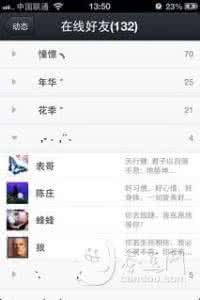
如何无线数据与电脑互传照片、视频以及文字
其中在上一个版本中,PC和手机QQ之间就可以相互的传照片、视频以及文字。而且操作简单。
无线数据与电脑互传照片、视频以及文字
首先登入电脑QQ,我们找到“我的终端”分组后,点击右键便可看到3项功能,打开QQ数据线、打开接收文件夹、以及下线。
我的终端
打开QQ数据线之后,电脑桌面便会弹出一下话框,随后可把文件夹中的照片拖入话框内,或按Ctrl+V粘贴,以及点击添加文件,3种方式导入文件。选中文件后,即可传输,并且速度也相当快。除了能够传文件,还可以点击左上方的输入图标,可发送文字。
选择传输文件,即可实现秒传
以上是电脑端如何传输文件到手机端,现在我们来看看手机端是如何往电脑上传输的。在动态中点击“传照片到我的电脑”即可选择发送的内容。可以传输图片、视频、文字。
手机QQ传照片到我的电脑功能
当我们选择图片后,便会进入到手机相册里,图片传输一次最多能选择10张。
图片传输一次最多能选择10张
如何创建群和讨论组、查找账号
在手机QQ的联系人页面中,可以看到群和讨论组选择,点击进入群和讨论组就能够看到创建选项。此外,朋友们还可以点击联系人页面右上角的添加图标,在添加功能中,同样也可以创建。另外还能查找账号、群号、以及可能认识的人。
创建群和讨论组
创建群和讨论组
如何对好友进行分组、设置聊天背景
想要对好友移动分组,点击好友头像进入对话框,再点击右上角的菜单,进入聊天信息功能。在这里,用户可对好友进行修改备注、移动分组、设置聊天背景了。删除好友也在这里哦!
对好友进行分组移动
设置聊天背景中,可以选择设置为当前聊天背景,或者是应用到所有背景。
设置聊天背景
 爱华网
爱华网